En este artículo, te mostramos cómo puedes revisar el log de tus productos en Linio, todo desde la plataforma de Multivende.
¿Qué es el log de mi producto y cuál es su función?
Para que un producto se encuentre correctamente sincronizado con Multivende y Linio, debieron ser leídas y cumplidas una serie de tareas por parte de las API's de ambas plataformas. Entonces, el log es el historial que registra todas las tareas de la vida de un producto; es decir, desde el momento de su creación hasta la actualidad. Ordenándolas, según la fecha y hora en las que se realizaron, incluyendo además el estado de cada una.
La función principal del log de un producto es que te permite indagar más profundamente en el estado de sincronización de tus productos. Por ende, cada vez que estos presenten un error de sincronización, puedes identificar más rápido y con mayor detalle la causa de ese problema.
¿Cómo revisar el log de un producto?
Para revisar el log de un producto, debes seguir los siguientes pasos:
1. Desde el menú de Multivende, navega a Marketplaces > Linio > Listado de productos.
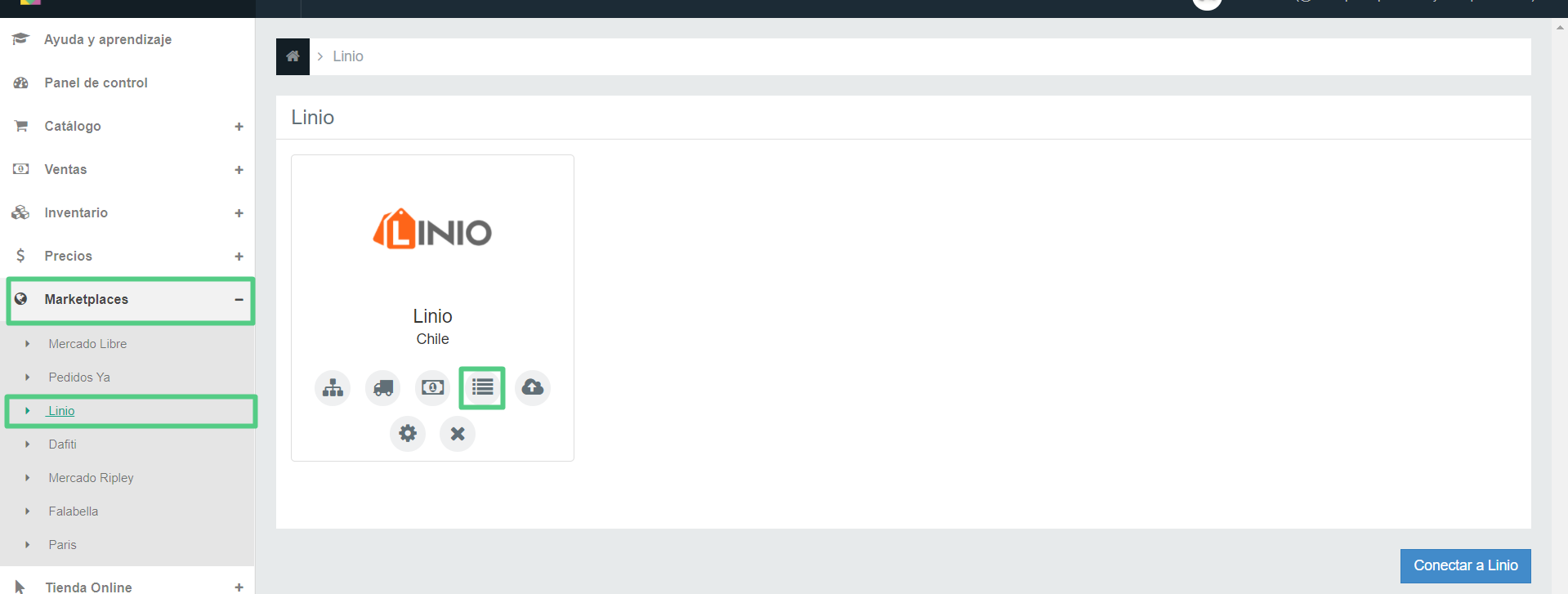
2. Busca el producto que debes revisar y haz click en el log (icono de reloj).
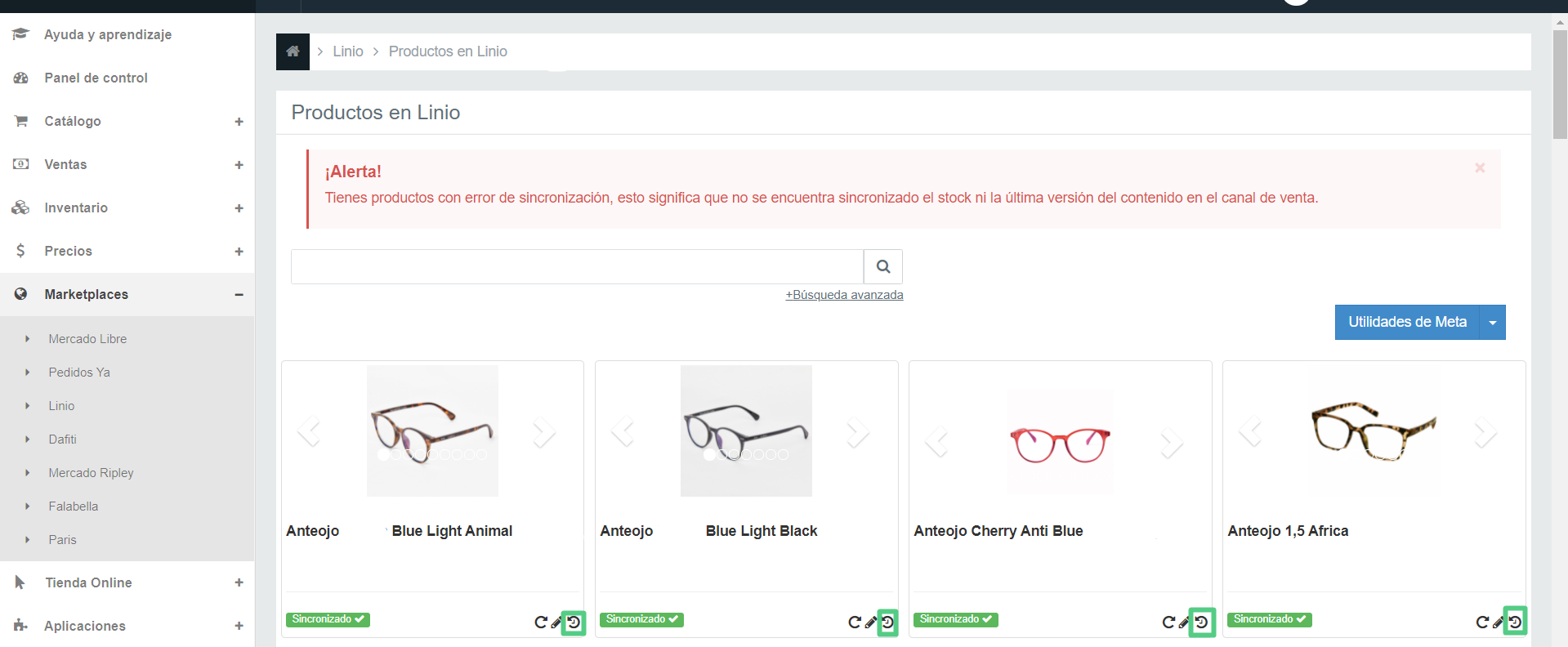
3. Se abrirá, en una nueva pestaña de tu navegador, la bitácora de tareas de tu producto. Mostrando las fecha y hora, el nombre de las tareas realizadas, el estado de las mismas y las acciones que se llevaron a cabo para completar cada tarea.
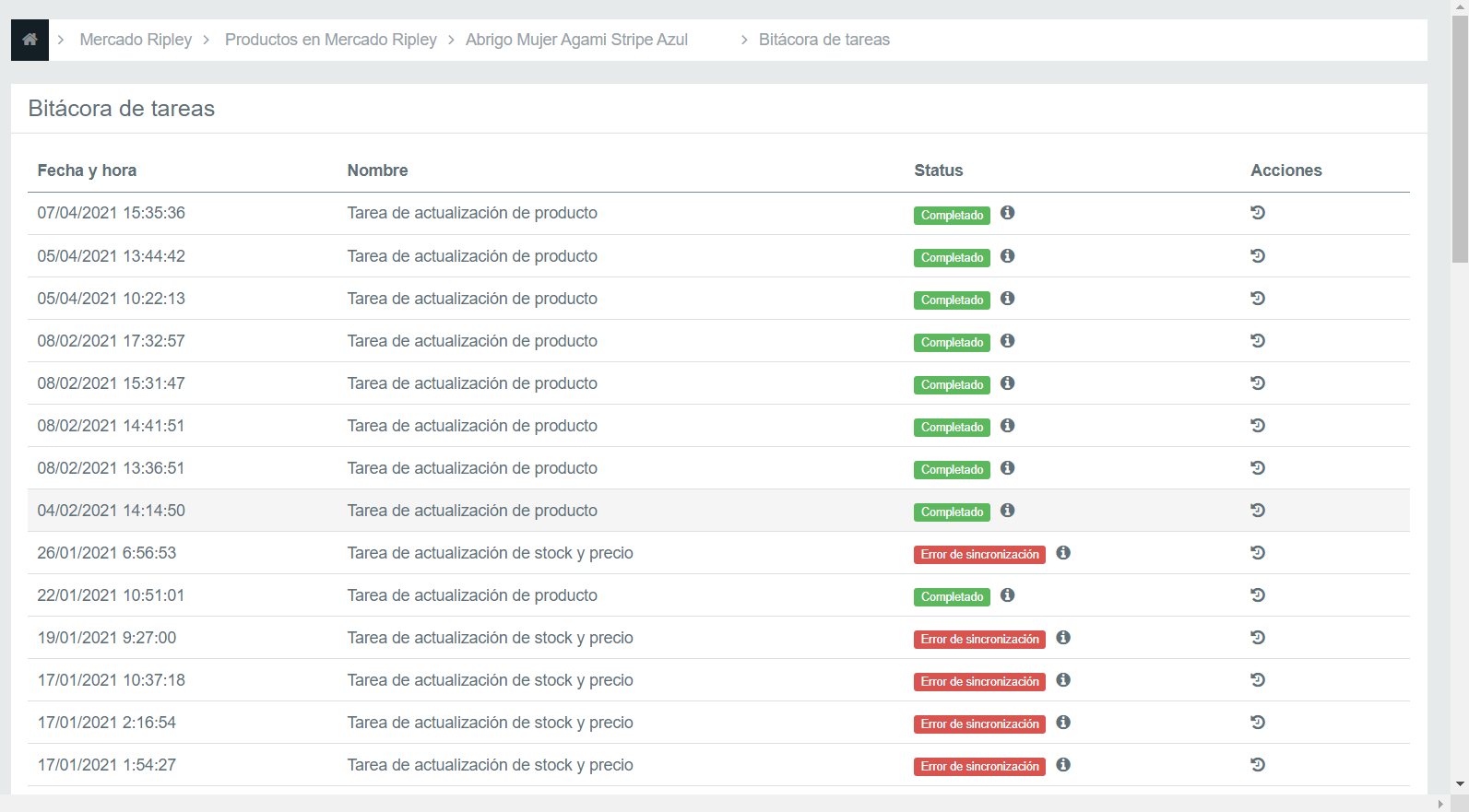 Nota: Siempre la tarea más reciente es la primera que aparece en la bitácora y si deseas conocer la fecha y hora de la creación de tu producto debes avanzar hasta la última tarea de tu bitácora.
Nota: Siempre la tarea más reciente es la primera que aparece en la bitácora y si deseas conocer la fecha y hora de la creación de tu producto debes avanzar hasta la última tarea de tu bitácora.
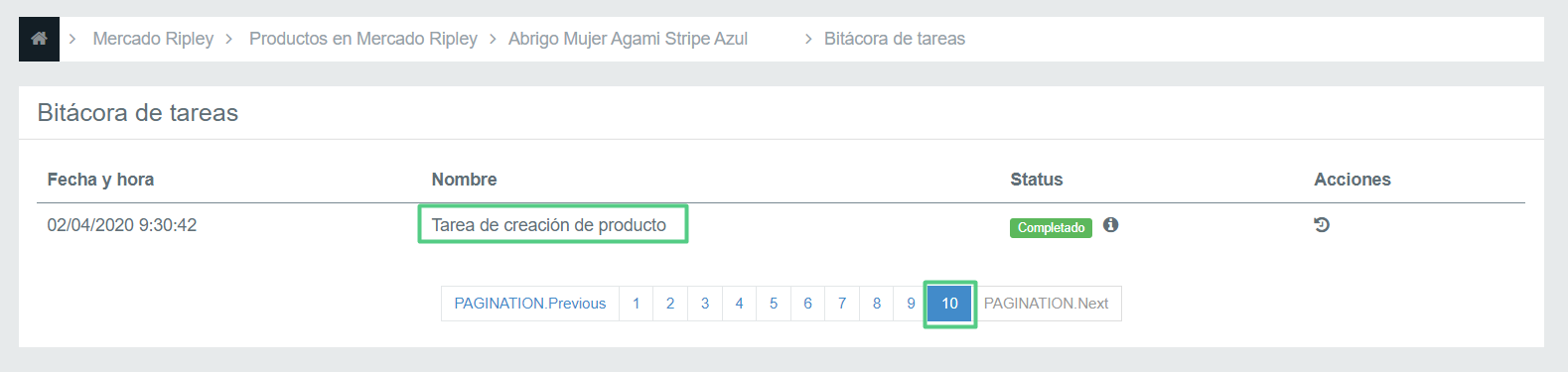
4. Si quieres revisar los detalles de una tarea, solo debes buscarla en la bitácora y hacer click en el botón de acciones.
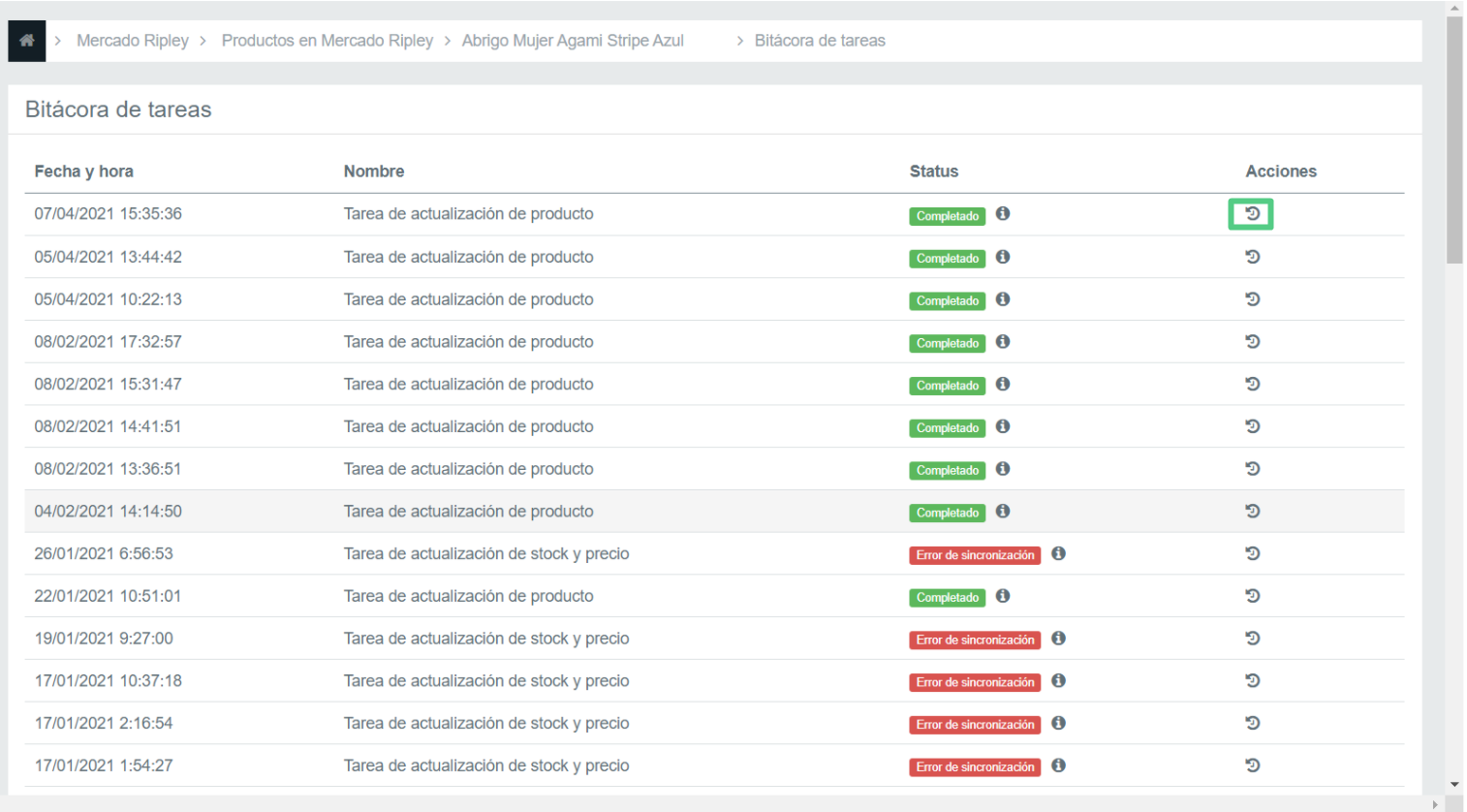
5. Se abrirá una nueva bitácora, esta vez solo de las subtareas realizadas para completar la tarea principal del producto. De igual forma, se mostrará la fecha y hora, el nombre de la tarea y el tipo.
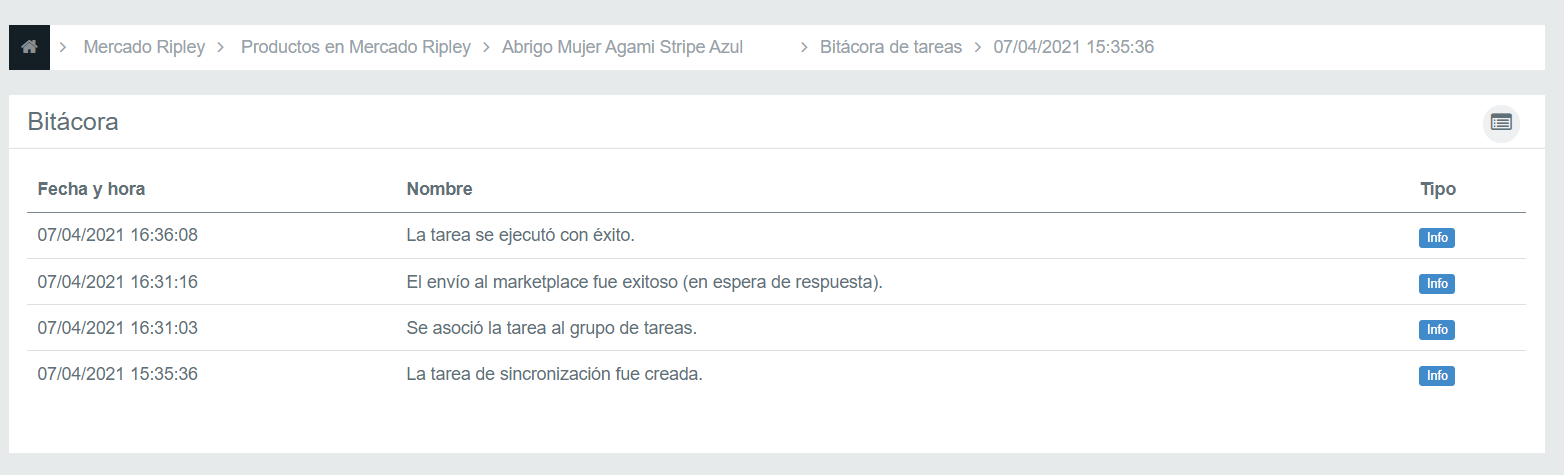
6. Si haces click sobre el botón de info.
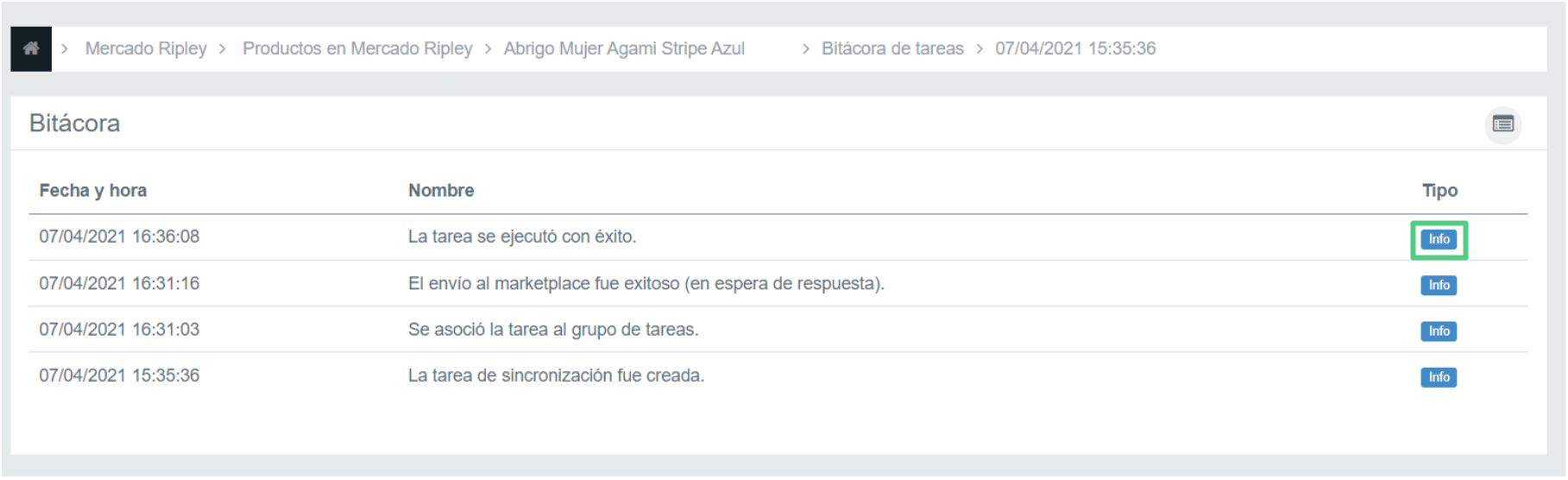
Observarás el registro de bitácora, donde al final, se indica el número de líneas de código de la tarea que generaron error, se realizaron exitosamente, se leyeron y tuvieron advertencias.
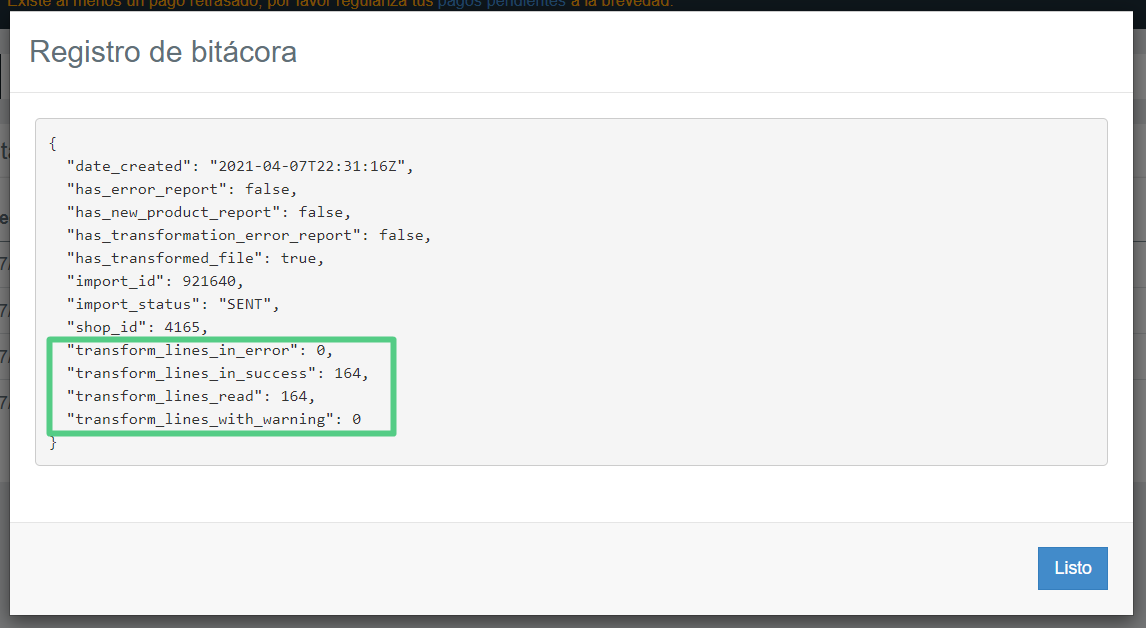
7. Ahora, si deseas revisar aún con mayor detalle el desarrollo de estas subtareas, haz click en el botón del icono de bitácora.
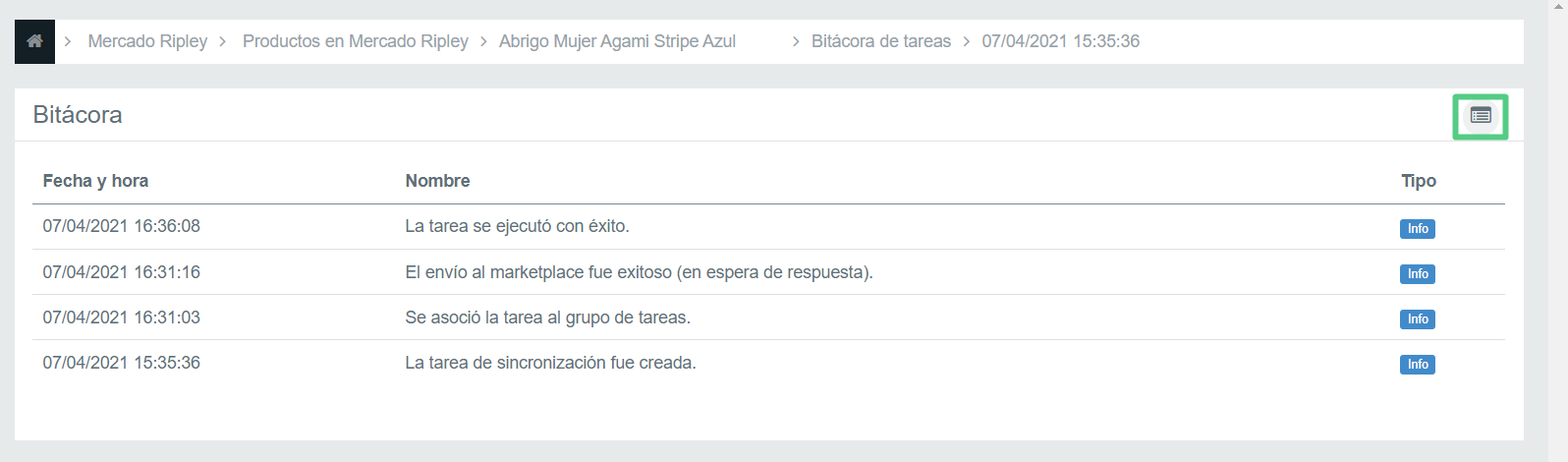
Aparecerá una tercera bitácora, igualmente conteniendo los detalles de fecha y hora, nombre de las tareas, pero la diferencia es que esta te muestra en detalle la interacción entre las API's de Linio y Multivende. La columna de solicitud indica las tareas que fueron enviadas por Multivende a Miracle y la columna de respuesta muestra las tareas que realizó Linio.
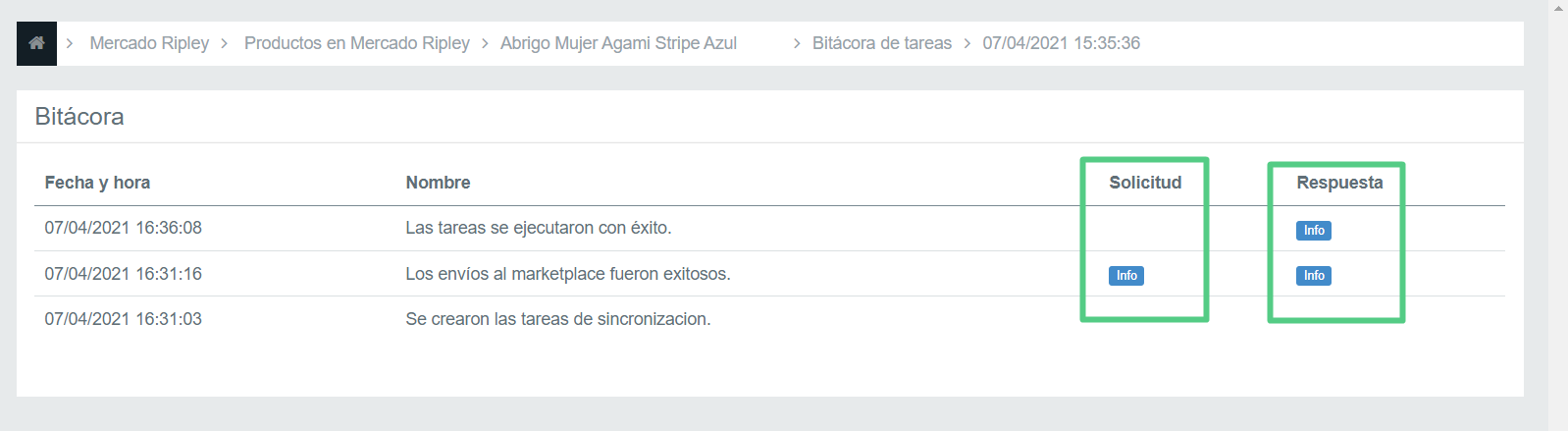
8. Para revisar los detalles de la tarea enviada por Multivende a Miracle solo debes hacer click en el botón de info en la columna de solicitud.
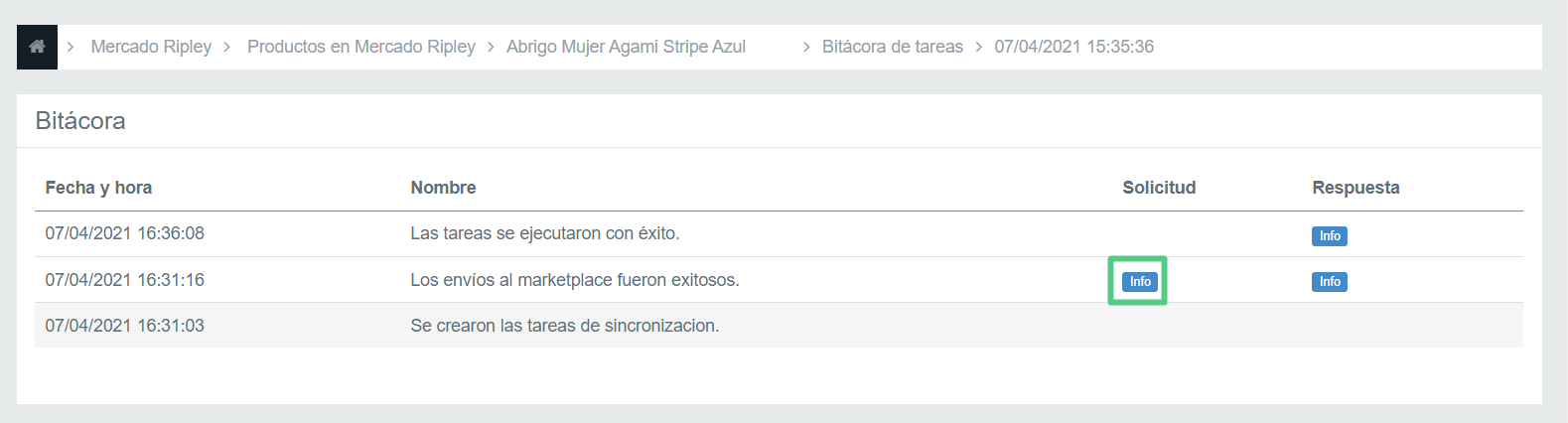
9. Encontrarás el registro de la actividad de la tarea enviada por Multivende con toda la información de sus detalles.
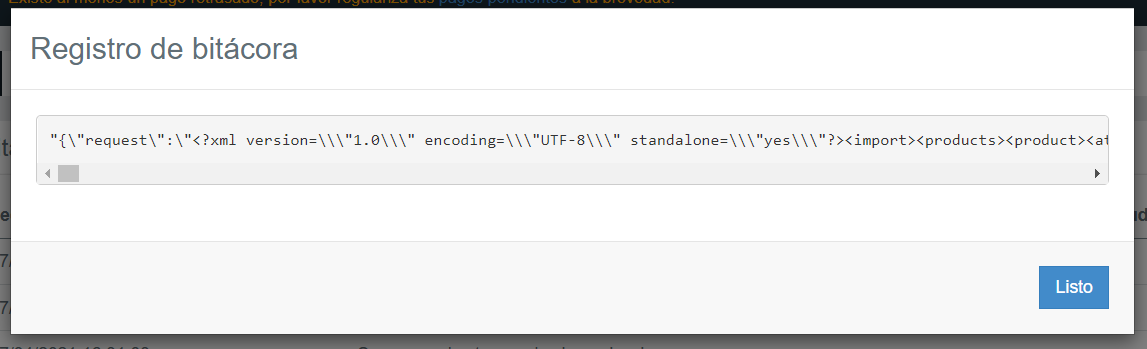
Para que toda esta información te sea útil, puedes filtrarla según los elementos específico de los que deseas conocer, esto lo debes hacer por medio de la barra de búsqueda de tu navegador (Ctrl + F). Por ejemplo, puedes buscar con el SKU de producto, el SKU de las versiones, la descripción, cantidad enviada, etc. Solo debes tomar en cuenta que este código se presenta en inglés.
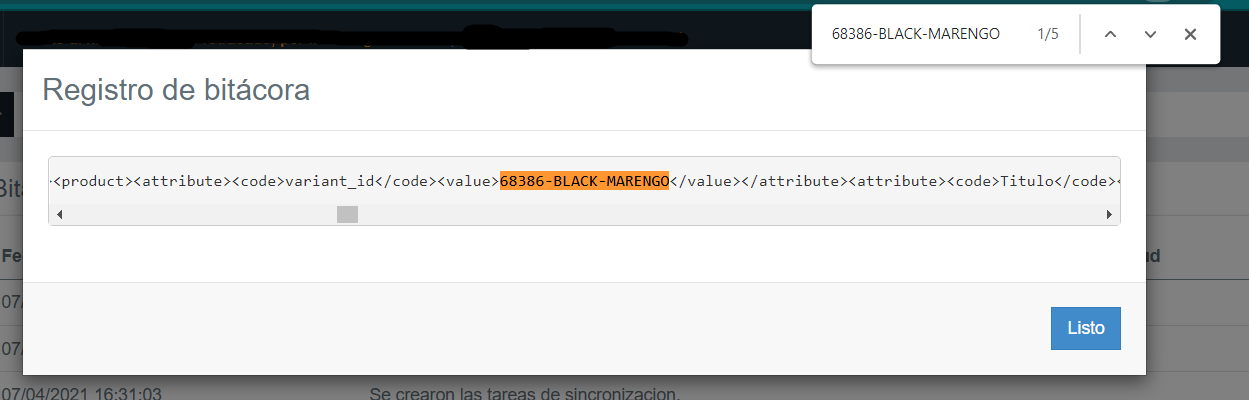
10. Para revisar en detalle la respuesta obtenida por Linio de esta tarea, haz click en el botón de info en la columna de respuesta.
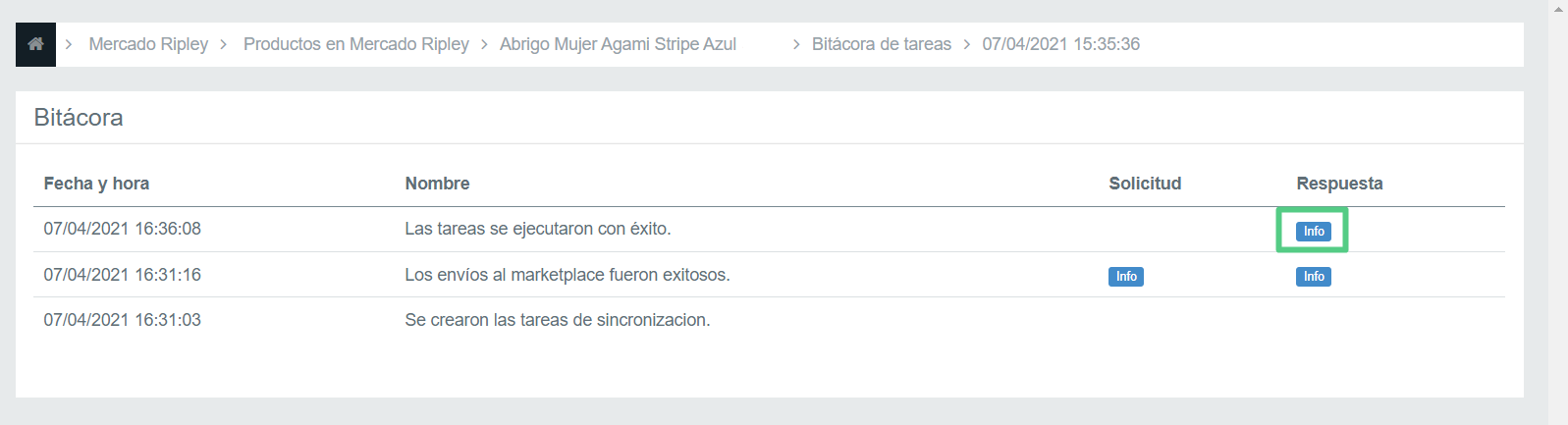
Observarás el registro de bitácora, donde al final, se indica el número de líneas de código de la tarea que generaron error, se realizaron exitosamente, se leyeron y tuvieron advertencias.
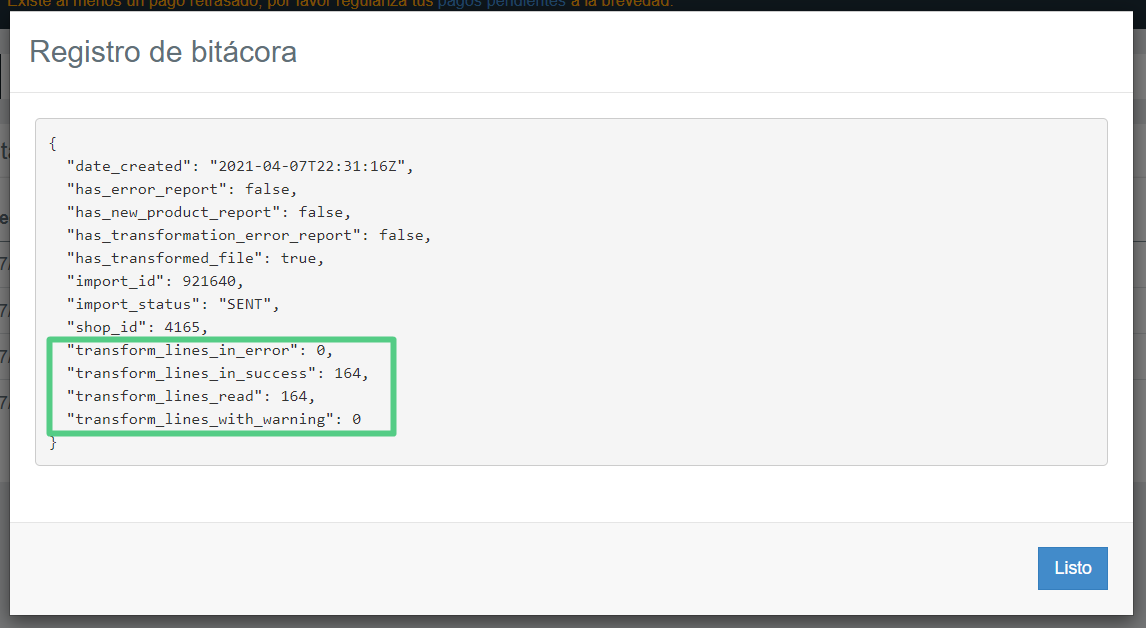
Si tienes dudas contáctanos en help@multivende.com y estaremos felices de ayudarte.
Equipo Merchant Success Multivende
